Mac 使用手册

在 Mac 上自定义墙纸
你可以更改桌面上显示的图片。从 Apple 提供的各种图片或颜色中进行选取,或者使用你自己的图像。
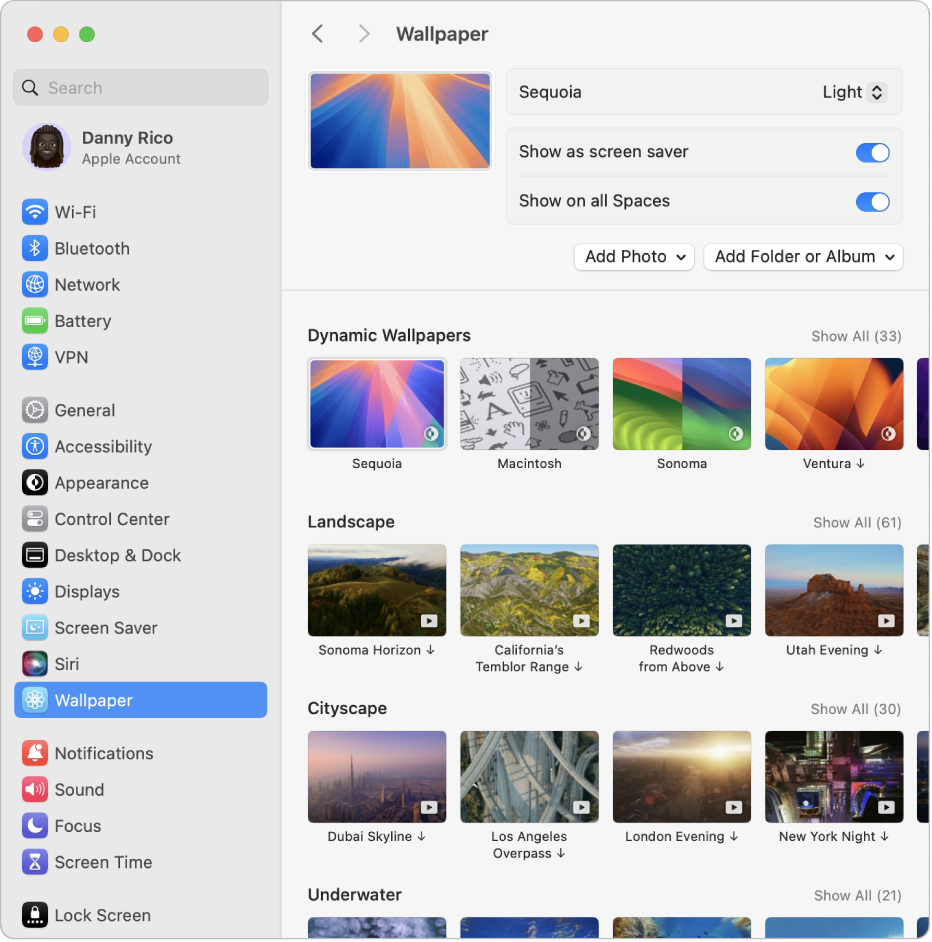
选取内建墙纸
在 Mac 上,前往“系统设置” App
 。
。点按边栏中的“墙纸”
 。(你可能需要向下滚动。)
。(你可能需要向下滚动。)从其中一个可用类别中选择墙纸:
动态墙纸:这些图像基于你当前所在位置的不同时间变亮和变暗。
风景、城市景观、水下环境和地球航拍:这些航拍图像会随着 Mac 锁定或解锁呈现动画效果,显示壮丽的景观。默认情况下,所选的航拍墙纸也会用作屏幕保护程序。
随机播放航拍:这些静态图像按你设定的时间间隔更换。
图片:这些静态图像显示独具创意的图片。
颜色:这些样本会为桌面应用纯色背景。
设定墙纸选项。
选项因你选取的墙纸而异。例如,你可以:
打开慢镜航拍以将墙纸的航拍用作屏幕保护程序。
选取随机播放航拍的频率。
选取“动态墙纸”的浅色或深色静态版本。
添加自定义墙纸
在 Mac 上,前往“系统设置” App
 。
。点按边栏中的“墙纸”
 。(你可能需要向下滚动。)
。(你可能需要向下滚动。)向下滚动到“你的照片”,点按“添加照片”按钮,然后执行以下任一操作:
添加来自照片图库的照片:点按“从‘照片’选取”,然后选择一张照片。
添加图像文件:点按“选取文件”,选择一个文件,然后点按“打开”。你还可以将图像从桌面或文件夹拖到“墙纸”设置顶部的缩略图上。
从“照片” App 添加相簿或文件夹:在“照片集”下方选择一个相簿或文件夹。
从“访达”添加文件夹:点按“选取文件夹”,选择一个文件夹,然后点按“打开”。
【提示】你可以选取墙纸图像的大小和位置,以及随机显示图像等。请参阅“墙纸”设置。
你还可以在不打开“墙纸”设置的情况下选取自定义墙纸。
使用在网页上找到的图片:按住 Control 键点按 Safari 浏览器窗口中的图像,然后选取“将图像用作桌面墙纸”。
使用 Mac 上保存的图像:点按程序坞中的
 以打开“访达”窗口。按住 Control 键点按图像文件,然后点按“设定桌面图片”。
以打开“访达”窗口。按住 Control 键点按图像文件,然后点按“设定桌面图片”。使用来自照片图库的照片:前往“照片” App
 ,选择照片,点按“照片”工具栏中的
,选择照片,点按“照片”工具栏中的  ,然后点按“设定墙纸”。
,然后点按“设定墙纸”。
移除自定义墙纸
在 Mac 上,前往“系统设置” App
 。
。点按边栏中的“墙纸”
 。(你可能需要向下滚动。)
。(你可能需要向下滚动。)将鼠标指针放在要移除的照片、文件夹或相簿上,然后点按
 。
。【注】如果照片当前已选为墙纸,你无法将其从“你的照片”部分移除。